Descripción
Este panel añade la posibilidad de clasificar los elementos respecto a
sistemas de clasificación establecidos (Uniclass, Omniclass, Gubimclass) o
definidos por el usuario. Permitiendo su exportación posterior a formato IFC.
Además, mejora la gestión de comentarios del panel BCF y la selección de
elementos afectados en capítulos no actuales, permite generar un listado de
inventario por espacios con todos los elementos contenidos en los distintos
capítulos del proyecto, escoge automáticamente el mejor adaptador gráfico de
los disponibles en el sistema para obtener el mejor rendimientos gráfico,
etc.
La base de datos del programa contiene varios
sistemas de clasificación estándar.
Inicialmente se añaden clasificaciones correspondientes
a OmniClass, UniClass y GuBIMclass. No obstante, la base de datos es abierta
y se pueden añadir nuevos sistemas de clasificación, ya sean normalizados o
de usuario.
Los códigos de clasificación asignados a las entidades van incluidos en
los archivos exportados en formato IFC, aparecerán en los listados de
inventarios (resultados del capítulo Edificio) y también son útiles para realizar selecciones gráficas
complejas.

Clasificación de los elementos
Este panel se encuentra inicialmente adosado a la derecha del entorno gráfico
de la aplicación y permite asignar uno o más ítems de
clasificación a cada elemento del capítulo en el que se encuentre
(propiedad del capítulo, Actual, activada).
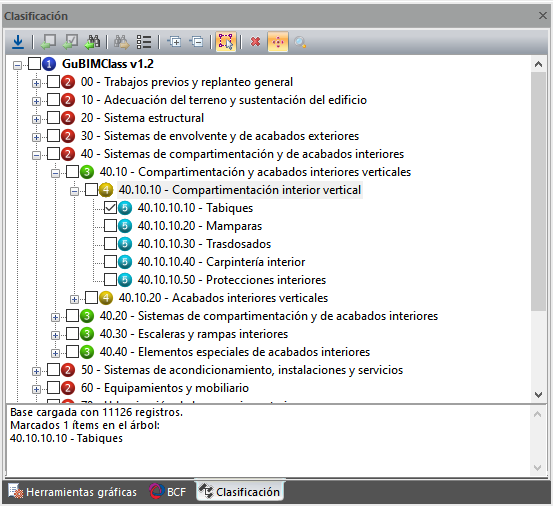
 Si no se visualiza, puede utilizar la opción del menú Ver/Barras de
herramientas para activar su visualización.
Si no se visualiza, puede utilizar la opción del menú Ver/Barras de
herramientas para activar su visualización.
Las opciones para trabajar con este panel se encuentran en la parte
superior, mediante los siguientes botones.
Cargar los sistemas de clasificación. Actualiza la
información del árbol de los sistemas de clasificación, manteniendo los
ítems clasificados previamente.
Desclasificar selección. Si selecciona un elemento del
entorno 3D, puede eliminar la clasificación de ese elemento realizada con
anterioridad. Así podrá asignar un nuevo ítem.
Clasificar selección. A cada entidad del entorno 3D que
esté seleccionada se asignará un ítem marcado del árbol del panel. El
programa preguntará si desea sustituir la asignación actual del elemento (si
la hubiese) o añadírsela a la existente.
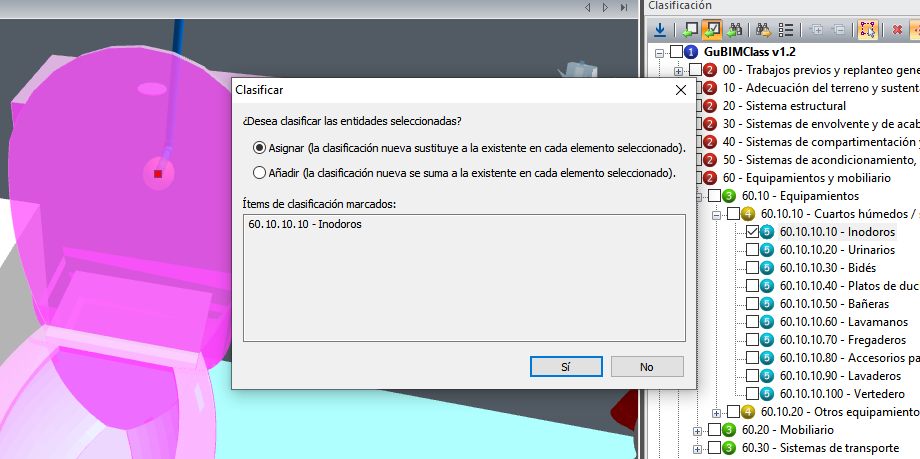
Buscar en el modelo. Si se selecciona un ítem en el árbol de clasificación,
este botón permite seleccionar en el modelo 3D todos los elementos que lo
tienen asociado.
Buscar en el árbol. Si se selecciona un elemento en el modelo 3,
este botón permite marcar en el árbol los ítem de clasificación que tiene
asociados.
Desmarcar todo. Elimina todas las marcas realizadas en
los ítems del árbol del panel.
Expandir rama. Expande la rama o ítem seleccionado del
árbol del panel (las demás no las varía).
Contraer rama. Contrae la rama o ítem seleccionado del
árbol del panel (las demás no las varía).
Seleccionar al localizar. Al activar esta opción, se
selecciona la entidad, sobre la que se haya pinchado en el panel, cuando se
localice en el entorno 3D.
No localizar. Al activar esta opción, el programa no
buscará el elemento, sobre el que se haya pinchado en el panel, en el
entorno 3D.
Localizar con encuadre. Si se localiza (tener
desactivado No localizar) una entidad, sobre la que se haya
pinchado en el panel, el programa centra el
elemento sin modificar el zoom en el entorno 3D. Si además se tiene
activa la opción, Seleccionar al localizar, el elemento
quedará seleccionado para otra operación.
Localizar con zoom. Si se localiza (tener desactivado
No localizar) una entidad, sobre la que se haya pinchado en
el panel, el programa centra el elemento
modificando el zoom en el entorno 3D. Si además se tiene activa la
opción, Seleccionar al localizar, el elemento quedará
seleccionado para otra operación.

Procedimiento de clasificación
Los pasos para asignar o calificar una entidad a los ítems de
los Sistemas de clasificación, pueden ser:
- Seleccionar una entidad del entorno gráfico 3D.
- Seleccionar los ítems con los que se desee relacionar en el árbol
del panel.
- Utilizar el botón Calificar selección que se
encuentra en la parte superior del panel.
- Seleccionar la opción de sustituir la asignación actual por la nueva
o añadírsela a la existente.
- Obtener resultados.

Copyright © iMventa Ingenieros. Todos los derechos reservados.